AMZ Table Assistant 검토 – 최고의 Amazon 제휴 Chrome 확장 프로그램
게시 됨: 2020-05-26블로그에서 수익을 창출하는 가장 좋은 방법 중 하나가 제휴 링크를 이용하는 것이라는 것은 비밀이 아닙니다. 많은 제휴 프로그램이 있지만 Amazon Associates 프로그램은 가장 인기 있는 프로그램 중 하나입니다.
승인되면 블로그에서 잠재적으로 수익을 올릴 수 있는 수백만 개의 제품에 즉시 액세스할 수 있습니다.
Amazon 제휴사 링크를 만드는 것은 비교적 쉽습니다. 대시보드를 통해 생성하거나 Amazon SiteStripe를 사용할 수 있습니다. 방문자가 Amazon 제휴사 링크를 클릭할 때마다 다음 24시간 동안 구매하는 모든 품목에 대해 일정 비율의 커미션을 받습니다.
아마존은 워낙 규모가 크고 잘 알려져 있기 때문에 독자들은 즉시 아마존에서 구매하는 것이 안전하다고 느낍니다. 태양 아래에서 거의 모든 제품을 광고할 수 있는 기능과 함께 사용하면 상당한 수수료를 받을 수 있습니다.
Amazon Associates 프로그램에 대한 귀중한 게시물도 확인하십시오.
- Amazon OneLink를 설정하고 이를 사용하여 방문자 IP를 기반으로 사용자를 Amazon 스토어 로케일로 안내하는 방법은 무엇입니까?
- 아마존 제휴 수수료율 변경(Amazon은 최근 다시 제휴 수수료를 인하했습니다)
- 아마존 제휴 가이드 – 당신이 알아야 할 모든 것
- 전 세계 어디에서나 Amazon 제휴 결제를 쉽게 받는 방법
블로그에 제품을 시각적으로 표시하기
앞서 말했듯이 링크를 만드는 것은 쉽습니다. SiteStripe를 사용하면 모든 Amazon 제품을 방문할 수 있으며 SiteStripe를 사용하면 내부에 제휴사 ID가 있는 URL을 생성할 수 있습니다.
그러나 Amazon 계열사로서 텍스트 링크만 생성할 필요는 없습니다. Amazon에는 가격, 설명, 제목 또는 이미지와 같은 데이터를 가져올 수 있는 API가 있습니다.
사이트에 Amazon 제품을 시각적으로 표시하는 가장 좋은 방법 중 하나는 Content Egg(Content Egg 리뷰 확인), ThirstyAffiliates(ThirstyAffiliates 리뷰 참조), AAWP 또는 AmaLinksPro와 같은 Amazon 제휴 플러그인을 사용하는 것입니다.
이러한 플러그인은 Amazon Product Advertising API를 사용하여 제품 이미지, 제목 , 설명 또는 가격 과 같은 제품 데이터 를 가져옵니다 . 플러그인이 데이터를 새로 고치는 빈도를 선택할 수도 있습니다. 즉, 독자는 항상 Amazon의 최신 정보를 얻을 수 있습니다.
텍스트 링크 외에도 이러한 플러그인을 사용하면 제품 상자, 목록, 그리드, 위젯을 만들거나 단순히 이미지를 가져올 수 있습니다.
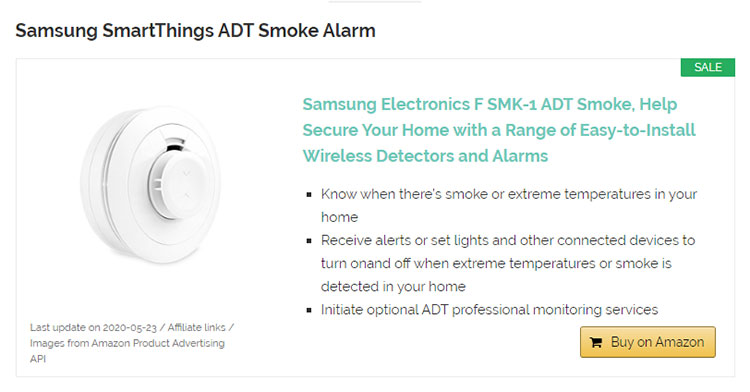
이러한 플러그인 중 하나를 사용하여 제품을 시각적으로 표시하는 것은 대부분의 경우 텍스트 링크보다 훨씬 더 잘 변환됩니다. 구매하기 전에 볼 필요가 있는 일부 제품.
플러그인을 사용하여 Amazon 제품을 표시할 때 가장 좋은 점 중 하나는 간단한 단축 코드를 사용하여 블로그 게시물에 제품을 삽입할 수 있다는 것입니다.
숏코드란?
단축 코드는 Amazon API를 사용하여 상자, 그리드 또는 이미지와 같은 Amazon 제품을 표시하는 작은 코드 조각입니다. AAWP와 같은 많은 Amazon 제휴 플러그인은 제품을 표시하기 위해 단축 코드에 의존합니다. 다른 상품을 표시하기 위해 아마존 상품 ASIN만 변경하면 되므로 단축 코드가 유용합니다.
예를 들어 AAWP 제품 상자를 표시하는 단축 코드는 [amazon box= “ASIN-GOES-HERE”] 입니다. 플러그인이 활성화되어 있는 동안 기사의 아무 곳에나 위와 같은 단축 코드를 삽입하면 독자가 볼 수 있도록 해당 제품 정보를 동적으로 가져옵니다.
단축 코드 문제
단축 코드의 가장 큰 문제는 관련된 반복의 양입니다. 제품 상자를 만들 때마다 먼저 WordPress에 단축 코드 템플릿 (ASIN이 없는 단축 코드)을 입력해야 합니다 .
제품 상자를 만드는 일반적인 워크플로는 다음과 같습니다.
- 단축 코드 템플릿을 WordPress에 입력합니다(즉, ASIN이 없는 단축 코드).
- 아마존에 가서 제품을 검색하십시오.
- URL 또는 제품 설명에서 ASIN을 수동으로 추출합니다.
- WordPress로 돌아가서 1단계에서 입력한 단축 코드 템플릿을 찾은 다음 괄호 사이에 ASIN을 올바르게 붙여넣습니다.
보시다시피 앞뒤가 많이 바뀌었습니다! 10개의 제품을 강조하는 리뷰 게시물을 작성하고 있다고 잠시 상상해 보십시오. 10개의 상자를 모두 설정하려면 얼마나 많은 시간을 왔다 갔다 해야 하는지 상상할 수 있습니까?
이 방법은 시간이 많이 소요될 뿐만 아니라 오류의 여지가 많이 남습니다. 단축 코드 템플릿을 잘못 입력했거나 ASIN을 잘못 복사할 수 있습니다. 어떤 사람들은 이러한 "단축 코드 템플릿" 을 모두 별도의 Word 문서에 복사하여 참조합니다.
단축 코드 솔루션: AMZ 테이블 도우미
AMZ Table Assistant는 단축 코드를 수동으로 작성하는 프로세스 를 자동화 하는 Google Chrome 확장 프로그램입니다. 아래 이미지와 같이 각 Amazon 제품에 버튼을 오버레이하여 작동합니다.
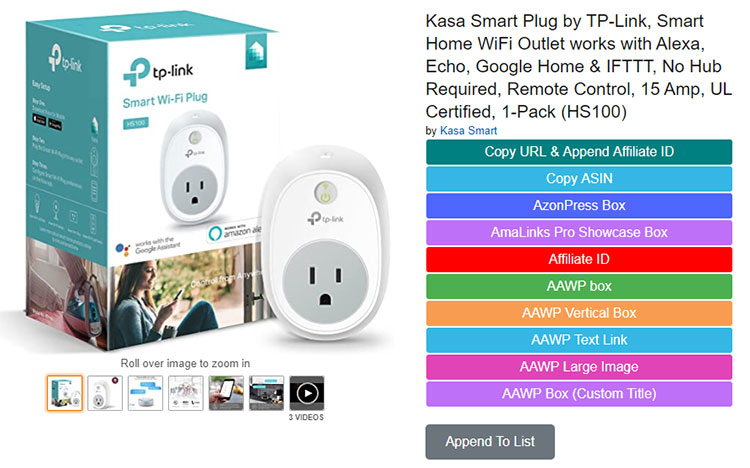
해당 버튼 중 하나를 클릭하면 ASIN이 자동으로 해당 단축 코드에 삽입되고 클립보드에 복사됩니다. 버튼을 클릭하면 완벽한 형식의 단축 코드를 WordPress 게시물에 붙여넣을 수 있습니다.
앞의 4단계 워크플로를 기억하십니까? AMZ Table Assistant를 설치한 후의 새 워크플로는 다음과 같습니다.
- 아마존에서 아무 상품이나 방문하고 AMZTA 버튼 중 하나를 클릭하십시오.
- 워드프레스에 붙여넣기.
그게 다야! AMZ Table Assistant를 사용하면 단축 코드를 작성하는 프로세스가 간소화됩니다. 더 이상 동일한 단축 코드를 반복적으로 입력하거나 별도의 Word 문서를 참조할 필요가 없습니다.
그리고 가장 좋은 점은? 사용할 때마다 완벽한 형식의 제품 상자가 보장됩니다.
AMZ 테이블 어시스턴트 검토
AMZ Table Assistant는 보편적입니다. AAWP, AmaLinks Pro 또는 AzonPress와 같은 단축 코드를 지원하는 가장 인기 있는 WordPress 플러그인과 함께 작동합니다.
그러나 모든 테이블 빌더 플러그인과 함께 사용할 수 있는 기능도 있습니다. AMZTA에도 API 키가 필요하지 않습니다. (기억하십시오: 귀하의 API 키는 이미 AAWP에 입력되었습니다.)
즉, 확장을 설치한 후 몇 초 만에 제품 상자 만들기를 훨씬 더 쉽게 시작할 수 있습니다.
AMZ 테이블 도우미 기능
AMZTA의 기능에 대해 설명하기 전에 Free 및 Pro 버전이 있음을 알려드리고자 합니다. 무료 버전은 누구나 사용할 수 있으며 라이센스 키가 필요하지 않습니다. Pro 버전은 AAWP, AmaLinks Pro 또는 AzonPress 사용자를 대상으로 합니다.
언제든지 무료 버전에서 Pro 버전으로 업그레이드할 수 있습니다. Google 크롬 스토어에서 직접 확장 프로그램을 다운로드하려면 여기를 클릭하십시오.
무료 버전
AMZ Table Assistant 무료 버전의 기능은 다음과 같습니다.
1. ASIN 버튼 복사(무료)
ASIN 복사 버튼을 누르면 보고 있는 아마존 상품에서 ASIN이 추출됩니다. 이렇게 하면 매번 URL이나 제품 설명에서 가져올 필요가 없습니다.
Amazon ASIN(Amazon FBA, Merch by Amazon, Kindle KD 등)만 사용하는 도구와 소프트웨어가 많기 때문에 이는 편리한 기능입니다.
놀랍게도, 보고 있는 제품의 ASIN만 파악하는 시장의 유일한 확장 기능이기도 합니다. 다른 확장 프로그램은 페이지의 모든 ASIN을 가져오지만 검색 중인 제품의 ASIN만 가져오는 확장 프로그램은 없습니다.
2. URL 복사 및 제휴 ID 추가(무료)
Facebook 그룹 및 포럼에서 볼 수 있는 가장 일반적인 질문 중 하나는 " 작가 가 링크에 제휴 ID 를 추가 하도록 하려면 어떻게 해야 하나요?"입니다.
Amazon API에 액세스할 수 있지만(따라서 AAWP 단축 코드를 사용할 수 없음) 여전히 콘텐츠를 아웃소싱하려는 사용자가 많이 있습니다.
AMZ Table Assistant가 생성되기 전에는 3가지 옵션만 있었습니다.
- 작성자가 귀하의 제휴 ID를 포함하도록 각 URL을 수동으로 편집하도록 하십시오.
- 작성자가 기사를 완성한 후 링크를 직접 삽입하십시오.
- 제한된 액세스 SiteStripe 사용자를 만듭니다(대부분의 사람들은 이 옵션을 인식하지 못합니다).
#1 및 #2는 여전히 귀하 또는 작성자 측에서 수동 작업이 필요합니다. #3에서는 각 작성자에 대해 고유한 사용자를 생성하고 액세스/권한을 관리해야 합니다. AMZTA를 사용하면 이제 작가가 글을 쓸 때 링크를 삽입하도록 할 수 있습니다!
Chrome 스토어에서 무료 확장 프로그램을 다운로드하고 설정에 제휴사 ID를 삽입하도록 하세요.
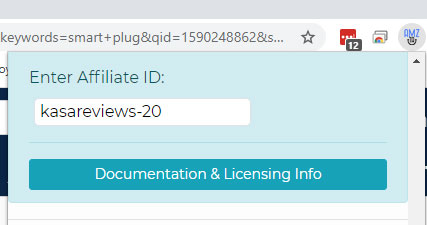
그들이 "URL 복사 및 ID 추가" 버튼을 클릭할 때마다 자동으로 귀하의 ID를 링크에 추가한 다음 모든 것을 클립보드에 복사합니다.
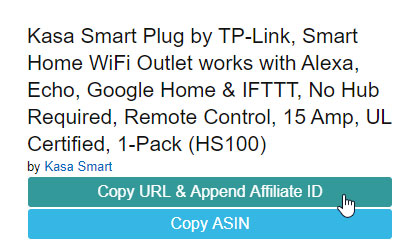
PRO 버전(1회 $20)
AMZ Table Assistant pro 버전의 기능은 다음과 같습니다.
1. 단축 코드에 ASIN 자동 삽입
이 기능은 ASIN을 AAWP, Amalinks Pro 또는 AzonPress 단축 코드에 자동으로 삽입합니다. 많은 기본 버튼이 이미 생성되었습니다. 라이선스 키를 입력한 직후 Amazon에 표시됩니다.
기본 버튼은 가장 일반적으로 사용되는 단축 코드입니다(AAWP Product Box, AAWP Image Only, AAWP Text Link, AmaLinks Pro Showcase Box 등).
2. 사용자 정의 단축 코드 버튼 생성
이미 생성된 기본 버튼과 함께 자신만의 버튼 을 생성할 수 있습니다 ! 예를 들어, "수정자"라는 용어(예: nofollow, 새 창, 어두운 테마 등)를 사용하는 경우 해당 수정자를 버튼에 자동으로 추가하는 사용자 지정 버튼을 만들 수 있습니다.

버튼을 완전히 사용자화할 수도 있습니다. 각 버튼에 고유한 이름을 지정하거나 색상을 선택할 수 있습니다.
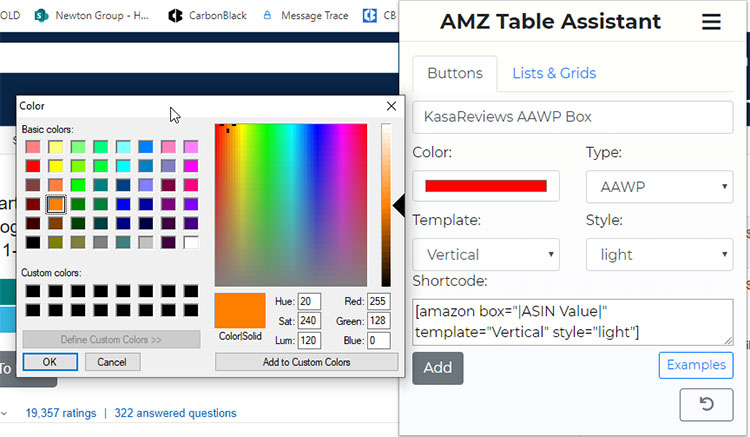
사용자 정의 버튼을 생성할 때 사용 가능한 변수 중 하나를 사용하여 정보를 동적으로 삽입할 수 있습니다.
- |아신 값| = 제품에서 ASIN 가져오기
- |아신| = 목록에 추가된 모든 asins 추가
- |맞춤 제목| = 화면 팝업이 아마존 기본값을 재정의하기 위해 사용자 정의 상품 제목을 입력하도록 요청합니다.
- |제휴 ID| = AAWP에 하드코딩된 제휴사 ID를 재정의합니다.
[amazon box= “|ASIN Value|” 와 같은 단축 코드 버튼을 생성했다고 가정해 보겠습니다. title= “|사용자 지정 제목|” 스타일 = "어두운"] . 이 단축 코드는 자동으로 ASIN을 가져오고 사용자 지정 제목을 입력한 다음 어두운 테마로 스타일을 지정합니다.
3. 텍스트, 이미지 및 위젯 버튼
블로그 게시물에서 Amazon 이미지를 사용하는 유일한 방법은 SiteStripe 이미지 URL을 생성하거나 API를 사용하는 것입니다.
AAWP 이미지를 사용하는 단축 코드는 길고 기억하기 어렵기 때문에 ([amazon fields=”ASIN” value=”thumb” image=”1″ image_size=”large”]) AAWP 이미지 버튼을 사용하는 것이 훨씬 더 합리적입니다. 게시물에 이미지를 표시합니다.
AAWP 이미지 버튼을 클릭하기만 하면 ASIN을 단축 코드로 복사할 수 있습니다. 단축 코드에서 image=”1”이 첫 번째 이미지를 가져오는 것을 알 수 있습니다. 두 번째 이미지를 사용하려면 image="2" 인 새 버튼을 만드세요.
4. 목록 및 그리드
이 기능은 Amazon 검색 페이지에 목록에 추가 버튼 을 추가 합니다. 이는 1개 이상의 ASIN이 있는 AAWP 목록, 그리드 또는 위젯을 구축하는 경우에 유용합니다. 일반적으로 각 ASIN을 단축 코드에 수동으로 하나씩 삽입해야 했습니다.
이 기능을 사용하면 목록에 추가 버튼을 클릭하기만 하면 ASIN이 선택한 단축 코드에 자동으로 삽입됩니다. 목록에 추가 버튼은 Amazon Search 페이지와 개별 상품 페이지에서 찾을 수 있습니다.
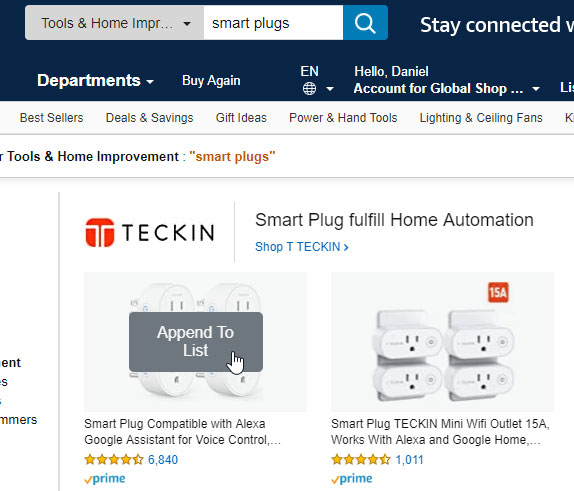
ASIN을 받기 위해 각 제품을 클릭할 필요가 없기 때문에 이는 엄청난 시간 절약 기능 입니다. 검색 페이지에서 가져올 수 있습니다. 목록에 원하는 만큼 ASIN을 추가하십시오!
직접 선택한 모든 ASIN이 확장 프로그램의 목록 및 그리드 탭에 표시됩니다. 여기에서 사용자 정의 목록 및 그리드 템플릿을 생성 하거나 단순히 모든 ASIN을 복사할 수도 있습니다 .
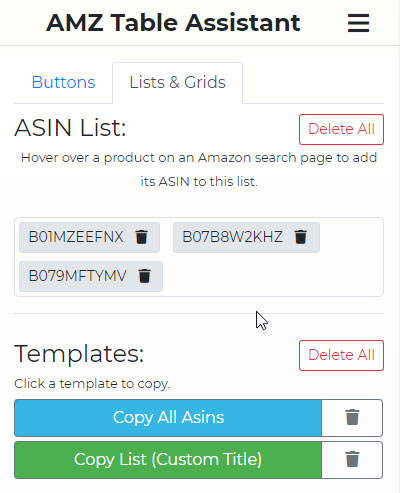
5. 사용자 정의 제목 팝업
기본적으로 AAWP는 Amazon 제품에 표시되는 제목을 가져옵니다. 때로는 훌륭하지만 때로는 제목이 매우 장황하고 독자에게 보여줘야 하는 정보가 훨씬 더 많습니다.
그것이 사용자 정의 제목이 들어오는 곳입니다. 기본 제목 을 재정의 하려면 변수 |Custom Title|을 사용하여 새 버튼을 만드십시오. 그 안에.
사용자 정의 제목을 입력하라는 상자가 팝업됩니다. 어떤 제목을 입력하든 Amazon 기본 제목을 대체합니다. '캠핑을 위한 최고의 물병'과 같은 제목을 제품에 부여하고 싶을 때 유용합니다.
6. 가져오기/내보내기 버튼 구성
사용자 정의 AMZTA 버튼을 가져오고 내보낼 수 있습니다. 확장 옵션을 클릭하고 단추 또는 목록 및 격자 템플릿 을 내보낼 지 여부를 선택하십시오.
이는 실수로 버튼을 삭제하거나 사용자 정의 버튼 구성을 작성자와 공유하려는 경우에 유용합니다.
다른 특징들
마지막으로 살펴보고 싶었던 두 가지 기능은 설정에서 확장 기능을 켜거나 끄는 기능과 숨기기/삭제 버튼입니다.
확장 기능을 일시적으로 끄 려면(예: Amazon에서 쇼핑하고 조사하지 않을 때) 설정에서 사용 버튼을 선택 해제하여 확장 기능을 끄면 됩니다. 다시 켜면 모든 버튼이 즉시 나타납니다. 재구성이 필요하지 않습니다.
버튼을 숨기려면 옵션을 클릭하고 아무 버튼이나 클릭하면 됩니다. 버튼이 회색으로 바뀌므로 숨김을 해제할 때까지 아마존 제품에 더 이상 표시되지 않습니다.
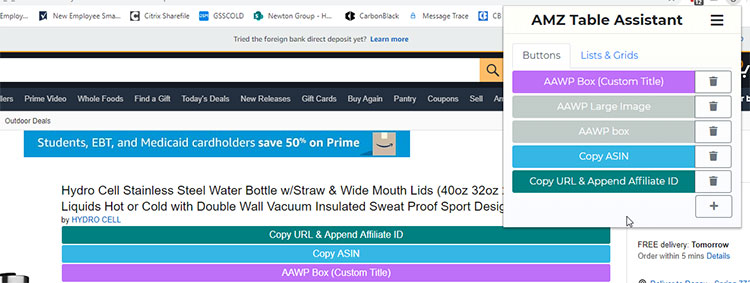
버튼을 삭제하려면 휴지통을 클릭하기만 하면 됩니다. 이것은 사용자를 위해 생성된 기본 버튼을 제거하는 데 유용합니다.
AMZTA의 장점
Amazon 제휴 사이트를 만드는 최종 목표는 Google에서 높은 순위를 차지하는 유용한 정보 제공 기사를 만드는 것입니다.
이를 위해서는 리뷰를 최대한 쉽게 작성할 수 있는 시스템이 필요합니다. 양질의 게시물을 빨리 작성할수록 더 많은 게시물을 작성할 수 있습니다. 그리고 Google에서 순위를 매길 수 있는 게시물이 많을수록 더 많은 제휴 수입을 얻을 수 있습니다.
AMZ Table Assistant를 사용하면 Amazon Affiliate 링크를 더 쉽게 삽입할 수 있습니다. 귀하 또는 귀하의 작가 모두를 위해 제품 상자 또는 URL을 작성할 때 시간을 절약할 수 있습니다. 더 이상 동일한 단축 코드를 반복해서 입력하거나 Amazon과 WordPress 간에 탭을 계속 전환할 필요가 없습니다.
테이블에 대한 ASIN을 신속하게 파악하거나 제품 리뷰를 보다 효율적으로 작성하려는 경우 AMZTA를 사용하는 것이 좋습니다. 많은 Amazon 제휴 웹사이트를 구축하고 판매한 사람이 Amazon 제휴 마케팅 담당자를 염두에 두고 구축했습니다.
AMZ 테이블 어시스턴트 검토 결론
AMZ Table Assistant는 모든 Amazon 제휴 판매자를 위한 완벽한 Chrome 확장 프로그램입니다. 보편적이므로 AAWP에서 Amalinks Pro로 전환하기로 결정한 경우 확장 프로그램을 계속 사용할 수 있습니다.
또한 작동하는 데 API 키 가 필요하지 않습니다 . API 키 또는 WordPress 플러그인이 필요하지 않은 무료 기능을 사용하거나 플러그인을 사용하는 경우 API 키가 이미 플러그인 설정에 저장되어 있습니다.
무료 버전을 사용하면 ASIN을 복사하고 모든 URL 끝에 제휴사 태그를 추가할 수 있습니다. 작성자가 있거나, 많은 테이블을 구축하거나, Amazon API에 액세스할 수 없어 제품 상자 플러그인을 사용할 수 없는 경우에 유용합니다.
Pro 버전 은 AAWP, AmaLinks Pro 또는 AzonPress 사용자를 위해 작업을 단순화하도록 설계되었습니다. 확장 프로그램은 일회성 $20의 비용만 발생하므로 위에 나열된 모든 이유로 Pro 버전으로 업그레이드하는 것이 좋습니다.
Pro 버전을 구할지 여부에 대해 여전히 고민하고 있다면, 이것이 얼마나 단순화되는지 보여주는 빠른 AMZ Table Assistant 데모 비디오입니다.
바라건대, 이 확장은 다음에 새 게시물을 작성할 때 귀하와 귀하의 작가를 절약할 수 있기를 바랍니다!
| 저자 약력: Danny Brooks는 AMZ Table Assistant의 창시자입니다. 낮에는 IT 관리자이고 밤에는 Amazon 제휴 마케팅 담당자입니다. 그는 지난 7년 동안 Amazon 판매자였으며 다른 Amazon 판매자를 위한 웹사이트 및 도구 구축을 즐깁니다. |
AMZ 테이블 도우미

장점
- 적절한 가격
- 사용하기 쉬운
- 무료 버전에서 사용 가능
- Amazon Affiliate 링크를 더 쉽게 삽입할 수 있습니다.
- 사용자 정의 단축 코드 버튼 생성
- 가져오기/내보내기 버튼 구성
단점
- 특정 Amazon 제휴 플러그인에 주로 집중
